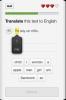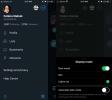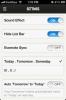Как да извлечете кадри с висока разделителна способност от 4K видеоклипове на iOS
Новите модели iPhone могат да записват и възпроизвеждане на видеоклипове в 4K. Ако искате да извлечете кадър от видео с висока разделителна способност на вашия iPhone, най-добрият ви залог е да вземете снимка на екрана или да го прехвърлите на вашия работен плот и използвайте мощен настолен видео редактор за работата. Ако направите снимка на екрана на видеото на вашия iPhone, той няма да бъде в 4K. Тя ще бъде същата разделителна способност като всички други екранни снимки на вашия телефон, така че, ако искате да извлечете кадри с висока разделителна способност от 4K видеоклипове на iOS, използвайте Frame Grabber.
Frame Grabber е безплатно, с отворен код приложение за iOS, което е създадено точно за тази цел. Можете да го получите от App Store.
Извличайте рамки с висока разделителна способност от 4K видеоклипове
Отворете Frame Grabber и изберете видеоклипа, от който искате да извлечете кадър. 4K видеоклиповете могат да имат една от две резолюции; 4096 x 2160 или 3840 x 2160. Можете да докоснете бутона „i“, за да видите разделителната способност на избрания от вас видеоклип, за да сте сигурни, че имате правилния. Възпроизведете го до рамката, която искате да извлечете, и докоснете бутона за споделяне.

В менюто, което се отваря, изберете опцията Запазване на изображението. Това изображение ще бъде в пълна 4K резолюция. За да проверите разделителната способност, трябва да проучете неговите EXIF данни. Разделителната способност на снимката трябва да съвпада с резолюцията на видеото.

Frame Grabber не е изключително за 4K изображения. Можете да го използвате за всеки видеоклип в ролката на вашата камера, независимо от резолюцията, в която е записан. Ако трябва да извлечете кадър от видео на iOS и той да съответства на качеството на оригиналното видео, това приложение е начинът, по който трябва да вървите. Снимките на екрана никога няма да могат да направят видео справедливостта. Единствената алтернатива е да правите снимки, докато записвате видео. Можете да направите това, като докоснете бутона за заснемане до бутона за запис в приложението за камера. Тези екрани съответстват на резолюцията на видеото и са с високо качество.
Единственият проблем при заснемането на снимки по този начин е, че това може да бъде трудно, докато записвате видео. Снимката може също да не е направена в подходящия момент и все пак може да се наложи да извлечете кадър от самото видео.
Кадрите от видеоклип могат да бъдат извлечени в пълна разделителна способност от десктоп; няма недостиг на приложения, които могат да ви свършат работа, но ако сте на iPhone или iPad, възможностите ви са ограничено и използване на сложно приложение за редактиране на видео като iMovie на малко устройство като iPhone не е точно интуитивно.
Търсене
скорошни публикации
Duolingo за iPhone: забавен начин да научите испански, френски и немски език
Когато за пръв път попаднах Duolingo, приложение, което твърди, че ...
Как да активирате тъмния режим Lights Out в Twitter
Twitter има тъмна тема, която можете да активирате в приложенията с...
YellingMom за iPhone ви заяжда да завършите задачите с многократни напомняния
Приложението за напомняния в iOS е достатъчно, ако искате само леко...